Trækning med musen i Excel for hurtigt at fremhæve en blok af tilstødende celler er sandsynligvis den mest almindelige måde at vælge mere end én celle i et regneark på. Men der kan være tidspunkter, hvor de celler, du vil fremhæve, ikke er placeret ved siden af hinanden.
Når dette sker, er det muligt at vælge ikke-tilstødende celler. Selvom valg af ikke-tilstødende celler udelukkende kan ske med tastaturet, er det nemmere at gøre, når du bruger tastaturet og musen sammen.

Oplysningerne i artiklen gælder for Excel-versioner 2019, 2016, 2013, 2010 og Excel til Mac.
Vælg ikke-tilstødende celler med tastatur og mus
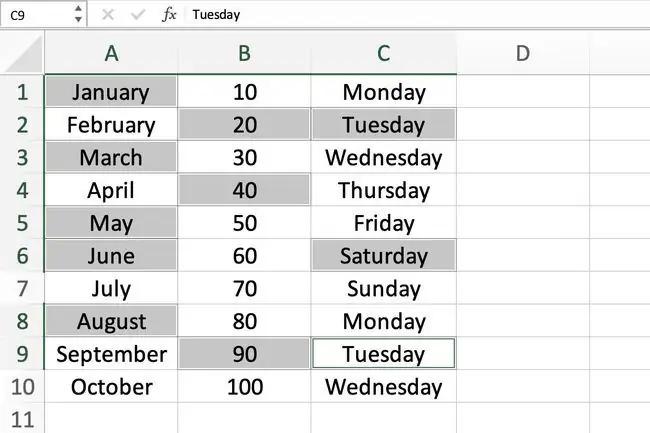
- Klik med musen på den første celle, du vil fremhæve. Denne celle bliver den aktive celle.
- Tryk og hold Ctrl tasten på tastaturet.
- Klik på resten af de celler, du vil fremhæve.
- Når de ønskede celler er fremhævet, slip Ctrl-tasten.
- Klik ikke andre steder med musemarkøren, når du slipper Ctrl-tasten, ellers vil du slette markeringen fra de valgte celler.
-
Hvis du slipper tasten Ctrl for tidligt og ønsker at fremhæve flere celler, skal du trykke på og holde Ctrl-tasten nede igen og klikke på yderligere celle(r).
Brug kun tastaturet til at vælge ikke-tilstødende celler
Trinnene nedenfor dækker valg af celler ved kun at bruge tastaturet.
Brug tastaturet i udvidet tilstand
For at vælge ikke-tilstødende celler med kun tastaturet skal du bruge tastaturet i udvidet tilstand. Udvidet tilstand aktiveres ved at trykke på F8 tasten på tastaturet. Du kan deaktivere udvidet tilstand ved at trykke på Shift og F8 tasterne på tastaturet sammen.
Vælg enkelte ikke-tilstødende celler
- Flyt cellemarkøren til den første celle, du vil fremhæve.
-
Tryk og slip F8-tasten på tastaturet for at starte udvidet tilstand og for at fremhæve den første celle.

Image - Uden at flytte cellemarkøren, tryk og slip Shift+ F8 tasterne på tastaturet sammen for at deaktivere udvidet tilstand.
-
Brug piletasterne på tastaturet til at flytte cellemarkøren til den næste celle, du ønsker at fremhæve. Den første celle forbliver fremhævet.
- Med cellemarkøren på den næste celle, der skal fremhæves, gentag trin 2 og 3 ovenfor.
- Fortsæt med at tilføje celler til det fremhævede område ved at bruge F8 og Shift+ F8taster til at starte og stoppe udvidet tilstand.
Vælg tilstødende og ikke-tilstødende celler
Følg nedenstående trin, hvis det område, du ønsker at vælge, indeholder en blanding af tilstødende og individuelle celler.
- Flyt cellemarkøren til den første celle i den gruppe af celler, du vil fremhæve.
- Tryk og slip F8-tasten på tastaturet for at starte udvidet tilstand.
- Brug piletasterne på tastaturet til at udvide det fremhævede område til at omfatte alle celler i gruppen.
- Med alle celler i gruppen fremhævet, tryk og slip Shift+ F8 tasterne for at slukke for udvidet tilstand.
-
Brug piletasterne på tastaturet til at flytte cellemarkøren væk fra den fremhævede gruppe af celler. Den første gruppe af celler forbliver fremhævet.
- Hvis der er flere grupperede celler, du ønsker at fremhæve, skal du flytte til den første celle i gruppen og gentage trin 2 til 4 ovenfor.






